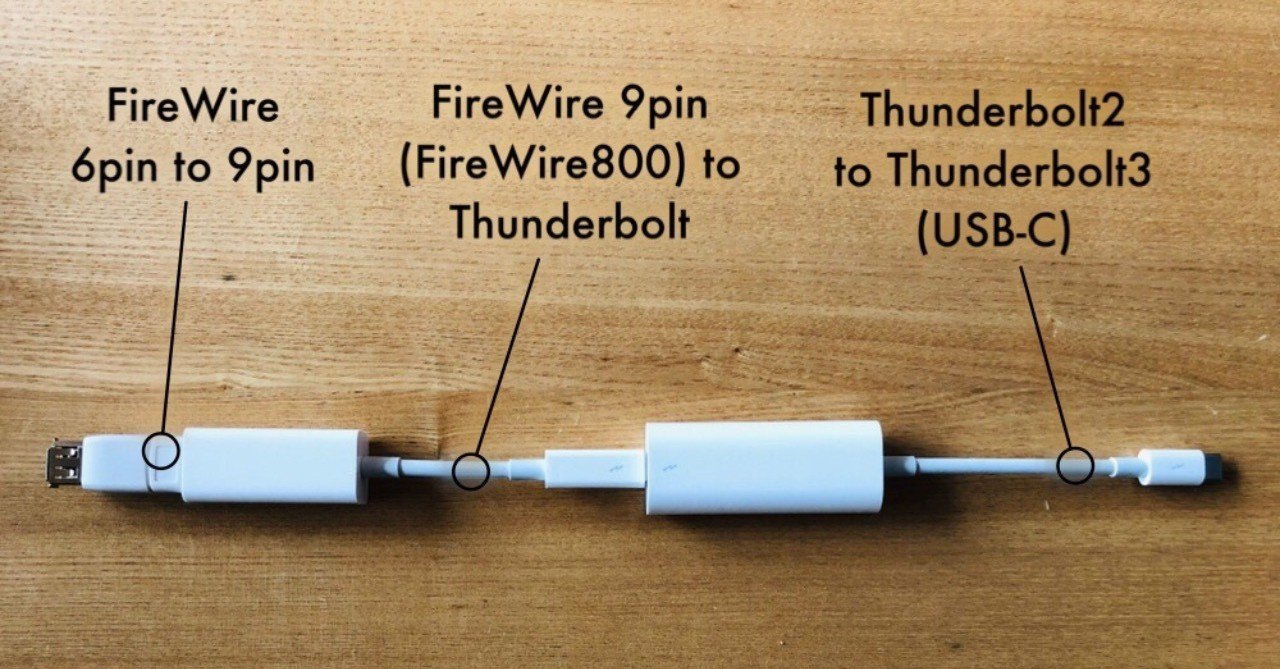あけましておめでとうございます。2022年も、クリエイティブに役立つネタを中心に投稿していく予定です。皆さん、どうぞよろしくお願いいたします。
年末年始は何年も放置していたことを、実践するにはいいタイミング。ということで私は、永年の課題である『古いSONY Handycamで撮影した、家族が映った古い8mmビデオをすべてキャプチャーして保存しておく』テーマに対峙することにしました。
デバイスが手元にあって動作するうち、必要な追加の周辺機器が手に入るうち、自分が動けるうち、被写体が誰なのか覚えている人が元気なうちに、何とか残して整理しておきたい…。この2年近くは、当たり前の日常があっという間に失われることも、イヤというほど体験してきた日々なので、いろいろと思うところあって、一念発起しました。今回の記事は、その準備まで。新年なので、紅白の絵も悪くないんじゃないかと 😛
現行のMacは古いHandycamと直接つなげられない!

ここで最大のネックが、現行のMac側のインターフェイスには、Handycam側のインターフェイスiLink (IEEE)と直接つなげられるポートがないことです。当時、MacにはFireWire(Mac側のIEEEの呼称)400および800というI/Oポートがありましたが、もうその古いMacも手元にはありません。さて、どうしたものか?
キャプチャーの外部委託は真っ先に考えました。実際に過去に、S-VHSやDVDビデオで経験がありますが、クオリティーとコスト、メディアとコンテンツ管理など、全体のバランスがかなり微妙なんです。何より、他にバックアップがどこにもない家族の大切な思い出なので、もしものことを考えると、簡単に外部にアウトソースはし辛いのが正直なところです。
また、どこかから古いMacintosh(当時の呼称)を借りるか誰かに使わせてもらう、最悪中古を買うにしても、面倒な上に非効率です。旧いデバイスなりの管理や設定コストも無視できないはず。
そこで、アダプターやケーブルが、比較的楽に入手できるうちにゲットして、自分でやってみることにしました。最低限のデータ化だけでもしておけば御の字。それに、こうしてブログのネタにもできてるし!
一旦、今回の作業タスクを整理してみる
- キャプチャーに必要なアダプターやデバイスを調べて、揃える。
- 持っているHandycamが問題なく動作することを確認する。
- SDビデオをキャプチャーして、ハードディスクに保存しておく。
- バックアップ用に、外部ハードディスクとDVD-Rにデータのままコピーしておく(編集したり、DVDビデオを作ったりせず)。
- 映っているのが、誰か、どこか、関係者が確認できるように、軽めに最適化して、クラウドストレージかWebサービスへアップロードする。タイムコードやキャプチャーで回答をもらえたりしない人たちばかりなので、こちらの手元で再生・ポーズするビデオを見てもらいながら、聞き取り調査を計画。ここで便利なのがやっぱりJitsi Meet!
ちなみに、macOS Monterey 12.1でサポートされた、FaceTimeを通じて友達と同じコンテンツを同時に楽しめるSharePlay機能は、対応アプリでなければ使えないので諦める。 - 何れTopaz Labs Video Enhance AIで、4KかせめてHDぐらいにアップコンバート(高画質に拡大変換)したいが、相当な変換時間が掛かるのも分かっているので、この変換作業は将来の次なるタスクに。
- I/Oの規格自体はWindowsでも共通なので、基本的にはアダプターもそのままWindowsで認識するはず。ただし、敢えてチャレンジはしない。
FireWire-Thunderbolt (USB-C) のための3種類の変換アダプター

まずは、こちらの記事を参考に変換アダプター3種類を購入しました。先人の叡智に感謝!しかし何というタコ足配線…本当にこれは現代のテクノロジーとして正しいのか?合計7,000円程度というそれなりの出費になりましたが、つないでみるまでちゃんと機能するかわからないのも結構不安…。
- エレコム FireWire変換アダプタ AD-IE6FT9M
- Apple Thunderbolt – FireWireアダプタ MD464ZM/A
- Apple Thunderbolt 3(USB-C) – Thunderbolt 2アダプタ A1790
SONY Handycamと備品をチェック

何はともあれ、まずはこのHandycamがちゃんと動くのかをチェック。最後に通電したのは前世紀だったかも…果たしてまともに動くのか!?
私が使っていたSONY DCR-PC3というモデルは、1999年6月発売。公式サイトの精算完了品一覧にも掲載されていないほど古い機種ですが、コンパクトで高性能なモデルは、とてもSONYらしい優れたデバイスで、当時の人気機種の一つでした。仕事用に使ったり、知り合いに仕事で貸したり、旅行に持って行ったりと大活躍してくれました。
ほとんど使わなかったMemory Stickを見れば、たったの4 MB。今なら、iPhoneで写真を数枚撮ったら一杯です。縦型ボディーで撮影するスタイルは、大昔に祖父が私たち家族を撮影してくれていた、Fujica Single-8にもどこか似た雰囲気があったんだよなぁ…などと懐かしさに浸っている場合ではありません。
電源を入れたところ、懐かしいビープ音が鳴りました!液晶画面にも、ドットのカクカクした文字が表示され、タッチパネルも問題なく反応します。「ビデオ」は、一瞬リチウムイオン電池を入れる指示が表示されましたが、スイッチをあれこれ切り替えているうちに、電源を問題なく認識できました。カールツァイスレンズも綺麗で、ズーム機能も問題なく動作しました。
ただ、MacとつなぐFireWire 400 6 pin – DV 4 pin ケーブルが、経年劣化にありがちな、表面がべたつく気持ち悪い状態になってしまっていました。うっかり手で直接触ってしまったものの、風呂場で端子部分ごと全体をウタマロクリーナーで瞬殺!スポンジでゴシゴシやって、冬の陽に干してキレイに。
他にも、電源ケーブル類までべた付いてしまっていました。キッチンペーパーに洗剤を染み込ませ、感謝の湿布作戦。アルコールで拭き取って何とかクリーニングしましたが、一応、動作確認ができた今なら新しく買うのもありだったかも。
HandycamをMacにつないで動作確認してみた
取りあえず、準備完了。あとは、肝心のカメラとMacの接続をテスト。朝の通勤時の西鉄バスのように、長く長く連結したアダプター群で接続するわけですが、いいのか本当にコレで!?ここで躓くと、期待がそれなりな分、いろいろとガッカリ感が募るはず…

上の写真の並びだと、こんな感じです。
SONY Handycam → FireWire 400 6 pin – DV 4 pin ケーブル →(写真はココから)FireWire変換アダプター → Thunderbolt – FireWireアダプター → Thunderbolt 3 – Thunderbolt 2アダプター(写真はココまで)→ Mac(USB-C/Thunderboltポート)
連結したアダプターを中折れさせないように注意して取り回しつつ、MacのThunderboltポートに接続。そしてもう一方のDV端子をHandycamに接続して、電源をON。MacのQuickTime Playerを起動して入力メニューを確認したところ…
ちゃんとカメラとマイクの両方に「DCR-PC3」の文字が表示されました!小さなサイズの4:3ですが、そんなのは当たり前。試しにライブビデオをキャプチャーしたところ、無事に動作しました。めでたし、めでたし。
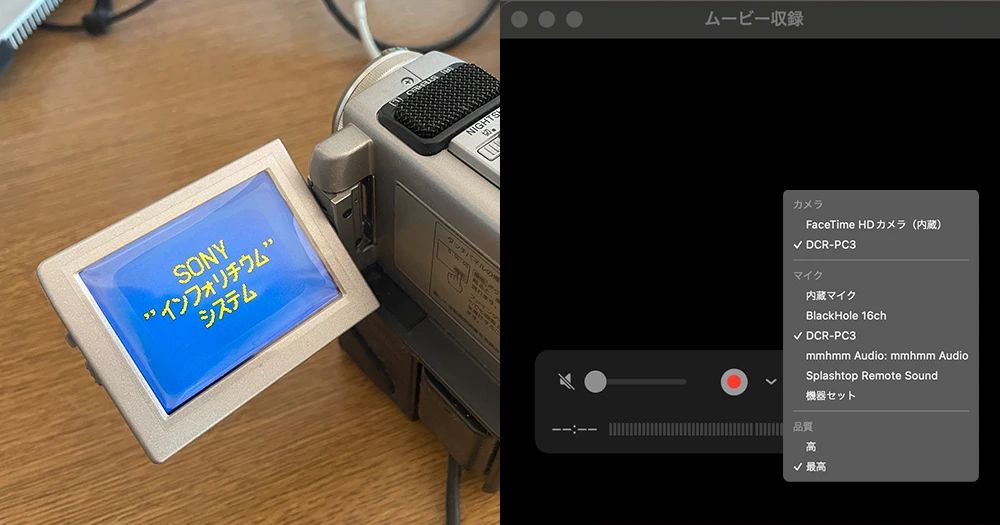
次回は、いよいよテープ再生とキャプチャーに挑戦します!未使用の8mmテープが何本かあったことを改めて知ったり、時代の流れを感じますホント :'(